OSDSoft DBUpdater.exe Miner je trojanac koji koristi CPU resurse vašeg računala za rudarenje kriptovalute. Kada se instalira, ovaj trojanac pokreće nasumično imenovanu izvršnu datoteku koja koristi više od 90% CPU-a računala, kada se prikaže u Upravitelju zadataka.
Trebali biste instalirati dobar antivirusni softver na svoje računalo kako biste spriječili rizik od infekcije ovim opasnim trojancima.
Upute za uklanjanje OSDSoft DBUpdater.exe Miner Trojan
Znakovi za prepoznavanje rudara OSDSoft DBUpdater.exe

Ono što je posebno zabrinjavajuće u vezi s ovim trojancem je to što će koristiti svu procesorsku snagu CPU-a na neodređeno vrijeme, uzrokujući da temperatura CPU-a postane vrlo visoka na duže vrijeme, što može postupno skratiti životni vijek CPU-a. Nema vanjskih znakova koji korisniku govore da je program pokrenut, ali da biste utvrdili je li računalo zaraženo ovim trojancem, provjerite sljedeće:
- Postoji li proces s nasumičnim nazivom sličan 3246E2E2-D734-443D-343A-34EEC736EDA0.exe s opisom XMRig koji koristi gotovo 100% CPU.
- Postoji li proces pod nazivom DBUpdater.exe pokrenut u Upravitelju zadataka?
- Zaostaju li Windows ili igre i zastaju li video?
- Pokreću li se programi sporo?
- Pokazuje li Upravitelj zadataka iskorištenost CPU-a od 100%.
- Je li korištenje računala sporo (ukupno).
Kako se OSDSoft DBUpdater.exe Miner instalira na računalo?
OSDSoft DBUpdater.exe Miner instaliraju adware paketi na žrtvino računalo bez dopuštenja. Ne zaboravite uvijek pročitati sve informacije koje se pojavljuju prilikom instaliranja softvera, pazeći da nije instaliran neobičan adware. U ovom primjeru, reklamni paket lažira ažuriranje Adobe Flash Playera .

Ovaj rudar troši puno CPU resursa vašeg računala. Kako biste zaštitili hardver i ponovno omogućili normalan rad stroja, slijedite donje upute za njegovo uklanjanje.
OSDSoft DBUpdater.exe Mogućnosti uklanjanja trojanaca rudara
Napomena: prije nastavka napravite sigurnosnu kopiju podataka.
Da biste uklonili trojanca OSDSoft DBUpdater.exe Miner, slijedite ove korake:
1. Prije korištenja ovog vodiča, jednom ga pročitajte i preuzmite sve potrebne alate na svoje računalo. Zatim ispišite upute jer ćete možda morati zatvoriti prozor preglednika ili ponovno pokrenuti računalo.
2. Da biste prekinuli bilo koji program koji bi mogao ometati proces uklanjanja trojanaca, prvo se mora preuzeti Rkill program . On će skenirati računalo u potrazi za aktivnim zlonamjernim softverom i pokušati ih prekinuti tako da ne ometaju proces uklanjanja trojanaca.

Kada ste na stranici za preuzimanje, kliknite gumb Preuzmi sada. Zatim odaberite spremanje datoteke na radnu površinu.
3. Nakon preuzimanja dvaput kliknite ikonu iExplore.exe kako bi softver automatski zaustavio sve procese povezane s OSDSoft DBUpdater.exe Miner trojancem i drugim zlonamjernim softverom. Strpljivo pričekajte da program potraži zlonamjerni softver i prekine ih. Kada završite, crni prozor će se automatski zatvoriti i otvoriti log datoteka. Pregledajte datoteku dnevnika i zatim je zatvorite da biste nastavili sa sljedećim korakom. Ako imate problema s pokretanjem RKilla, možete preuzeti druge verzije RKilla na stranici za preuzimanje. Imajte na umu da će se stranica za preuzimanje otvoriti u novom prozoru ili kartici preglednika. Nemojte ponovno pokretati računalo nakon što pokrenete RKill jer će se zlonamjerni programi ponovno pokrenuti.
4. Zatim preuzmite softver Malwarebytes Anti-Malware , Zemana AntiMalware , AdwCleaner, HitmanPro za skeniranje cijelog sustava. Pojedinosti o tome kako to učiniti potražite u članku: Potpuno uklonite zlonamjerni softver (malware) na računalima sa sustavom Windows 10.
5. Budući da se mnogi zlonamjerni softver i neželjeni programi instaliraju kroz ranjivosti pronađene u zastarjelim i nesigurnim programima, preporučuje se korištenje Secunia PSI za skeniranje ranjivih programa hakiranih na računalu.
Da biste instalirali Secunia Personal Software Inspector ili Secunia PSI, prvo morate preuzeti program ovdje i spremiti ga na radnu površinu. Nakon preuzimanja dvaput pritisnite ikonu Secunia PSI  i pokrenut će se instalacijski program Secunia PSI. Slijedite upute za instalaciju programa. Ostavite kvačicu za automatsku instalaciju ažuriranja i kliknite gumb Dalje.
i pokrenut će se instalacijski program Secunia PSI. Slijedite upute za instalaciju programa. Ostavite kvačicu za automatsku instalaciju ažuriranja i kliknite gumb Dalje.
Nakon što program završi instalaciju, bit ćete upitani želite li pokrenuti Secunia PSI. Pritisnite gumb Da kako biste omogućili pokretanje programa. Sljedeći put, ako želite ponovno pokrenuti program, potražite ikonu programa u izborniku Start sustava Windows.
Primit ćete poruku Microsoft Update nije instalirano i upit da instalirate ažuriranje. Microsoft Update je potreban za ažuriranje Microsoftovih aplikacija kao što je Office. Ako ne vidite ovu poruku, ažuriranje je instalirano i možete prijeći na sljedeći odlomak. Ako primite obavijest, kliknite gumb Instaliraj Microsoft Update i dopustite mu da otvori Internet Explorer. Internet Explorer će se otvoriti na Microsoftovoj stranici gdje ćete moći preuzeti i instalirati Microsoft Update. Kada ste na Microsoftovoj stranici, potvrdite okvir Slažem se , a zatim kliknite Dalje. Na sljedećoj stranici odaberite Koristi preporučene postavke , a zatim kliknite gumb Instaliraj. Microsoftovo ažuriranje bit će instalirano, a kada završi, možete zatvoriti Internet Explorer i Windows Update, a zatim se vratiti na zaslon Secunia PSI. Kada se vratite na zaslon Secunia PSI, kliknite gumb Zatvori u obavijesti Microsoft Update i bit ćete na glavnom zaslonu programa kao što je prikazano u nastavku:
Gornji zaslon prikazuje popis programa instaliranih na računalu i prikazuje jesu li ažurirani na najnoviju verziju. Gornji dio ekrana također će sadržavati broj bodova koji odgovara postotku ažuriranih programa na računalu. Ovdje računalo ima 37 ažuriranih programa i 8 programa koje je potrebno ažurirati. Secunia PSI može automatski ažurirati programe, bez potrebe za bilo kakvom pomoći korisnika. Međutim, ako trebate ažurirati ručno, kliknite vezu Kliknite za ažuriranje u svakoj ikoni programa i Secunia PSI će vam pomoći s ažuriranjem ili pružiti informacije o tome kako to učiniti.
Ako želite vidjeti više informacija o programu instaliranom na vašem računalu i razlogu zašto ga morate ažurirati na najnoviju verziju, desnom tipkom miša kliknite ikonu programa > odaberite Više informacija , Secunijina web stranica će se otvoriti u pregledniku i dati vam više informacija o programu kao i sigurnosnim rupama koje postoje u njemu.
Da biste promijenili želite li ažurirati, automatski instalirati ili napraviti druge promjene konfiguracije, kliknite Postavke na dnu zaslona. Pojavit će se mali izbornik poput sljedećeg:

- Opcija Start on boot određuje želite li da se Secunia PSI automatski pokrene kada se prijavite u Windows i nastavi raditi u pozadini. Ako vaše računalo ima veliku memoriju, trebali biste pokrenuti ovaj softver kako biste najbolje zaštitili svoje računalo.
- Trebali biste odabrati opciju Automatski instaliraj ažuriranja kako bi se program automatski ažurirao kada je dostupno novo ažuriranje.
- Opcija Skeniraj pojedinačne pogone omogućuje vam skeniranje pogona koji sadrže druge aplikacije i vidite treba li ih ažurirati.
- Posljednja opcija je postavka Detaljnog prikaza koja prikazuje zaslon statusa Secunia PSI s više detalja. Obično ova opcija ne mora biti uključena.
Sada znate koji su programi ranjivi na vašem računalu. Trebali biste pregledati ovaj popis i preuzeti i instalirati svako ažuriranje za navedene programe. Na taj način ćete ukloniti sve poznate ranjivosti i zaštititi svoje računalo od rizika daljinskog hakiranja ili instaliranja zlonamjernog softvera na vaše računalo bez vašeg dopuštenja.
Nakon što završite s ažuriranjem svih programa, možete zatvoriti program Secunia PSI i on će nastaviti raditi u pozadini.
Vaše računalo je sada oslobođeno trojanskog programa OSDSoft DBUpdater.exe Miner . Ako vaše trenutno sigurnosno rješenje dopušta instaliranje ovog programa na vaše računalo, razmislite o kupnji potpuno opremljene verzije Malwarebytes Anti-Malware za zaštitu od ovih vrsta prijetnji u budućnosti.
Sretno!
Vidi više:

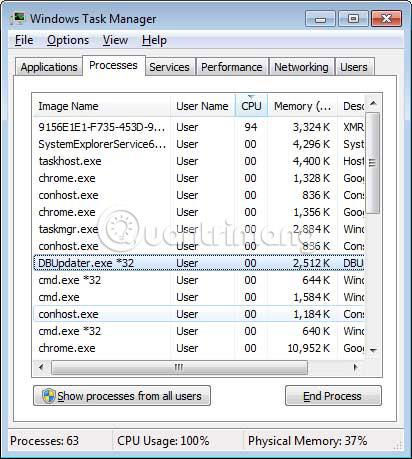



 i pokrenut će se instalacijski program Secunia PSI. Slijedite upute za instalaciju programa. Ostavite kvačicu za automatsku instalaciju ažuriranja i kliknite gumb Dalje.
i pokrenut će se instalacijski program Secunia PSI. Slijedite upute za instalaciju programa. Ostavite kvačicu za automatsku instalaciju ažuriranja i kliknite gumb Dalje.








